Một trong những tính năng hữu ích nhất của macOS để cho phép bạn làm việc mà không bị gián đoạn là "Đừng làm phiền". Như tên cho thấy, về cơ bản, đừng làm phiền tất cả các thông báo từ máy Mac của bạn, cho dù đó là ở dạng tin nhắn, cuộc gọi điện thoại, email, thông báo cập nhật ứng dụng hoặc đại loại như thế. Thông báo được tự động chuyển đến Trung tâm thông báo để xem sau, về cơ bản làm cho quy trình làm việc của bạn trở nên liền mạch.
Mặc dù có nhiều phương pháp để kích hoạt Không làm phiền, nhưng cũng có những phím tắt mà bạn có thể sử dụng để dễ dàng kích hoạt chúng.
Phím tắt mặc định cho Không làm phiền
Apple Bạn đã tạo một phím tắt để kích hoạt chế độ "Không làm phiền". Tất cả những gì bạn cần làm là nhấn và giữ nút Tùy chọn và nhấp vào Trung tâm thông báo ở phía trên bên phải màn hình của bạn. Làm điều này sẽ tự động bật / tắt Không làm phiền máy Mac của bạn. Điều này có thể được xác nhận bằng cách thay đổi màu sắc của biểu tượng Trung tâm thông báo: nó sẽ chuyển sang màu xám nhạt khi không làm phiền được bật và sẽ chuyển sang màu trắng sau khi tắt.
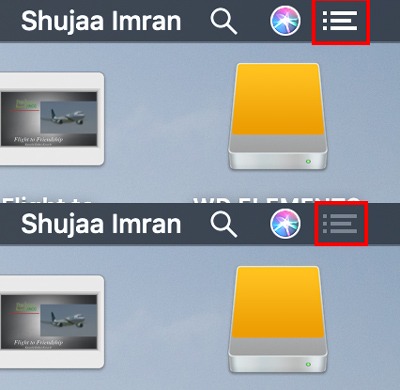
Đây chắc chắn là cách mặc định nhanh nhất để bật / tắt Không làm phiền, nhưng điều này bao gồm sử dụng bàn di chuột hoặc chuột của máy Mac để kích hoạt nó. Đó là lý do tại sao nó không phải là một phím tắt thực sự. May mắn thay, bạn có thể tạo các phím tắt dành riêng cho chức năng này.

Cách tạo phím tắt riêng cho bạn để không làm phiền
Nếu bạn muốn có các phím tắt thực sự bật / tắt Không làm phiền, bạn có thể tự tùy chỉnh nó trong Tùy chọn của sistema macOS.
1. Mở tùy chọn sistema trên máy Mac của bạn.
2. Nhấp vào "Bàn phím".
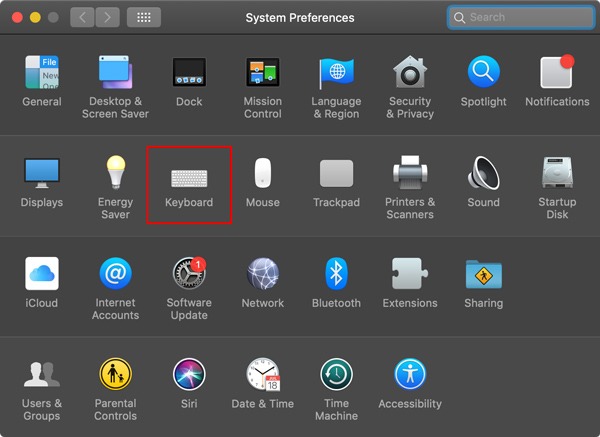
3. Nhấp vào tab "Phím tắt".
4. Chọn "Điều khiển nhiệm vụ" trong khung bên trái và chọn "Không làm phiền bật / tắt". Hãy chắc chắn rằng tùy chọn phím tắt được chọn.
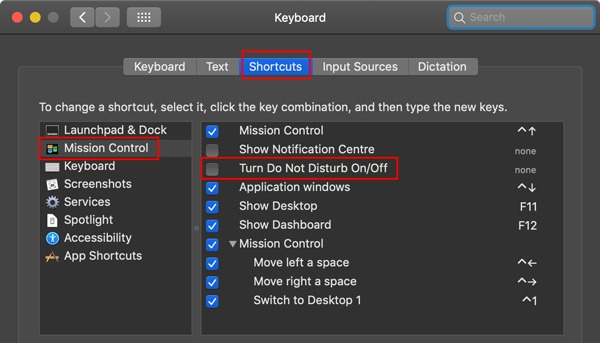
5. Nhấn phím Enter trên bàn phím của bạn và bạn có thể định cấu hình kết hợp bàn phím ưa thích của mình. Nhấn nút bạn muốn sử dụng cho lối tắt được chia sẻ và bây giờ nó sẽ xuất hiện trên màn hình.
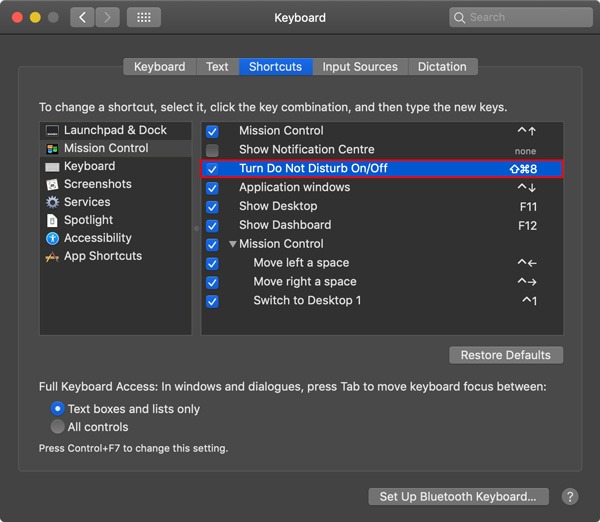
Ví dụ, trong ví dụ trên, tôi đặt Command + Shift + 8 như phím tắt bàn phím của tôi Nếu tổ hợp ký tự bạn chọn đã được sử dụng làm phím tắt khác bởi macOS, bạn sẽ tự động nhận biểu tượng thận trọng / thận trọng cho phép bạn thay đổi nó để tránh xung đột.
Bây giờ bạn có thể sử dụng các phím tắt được cấu hình để dễ dàng bật / tắt Không làm phiền trên máy Mac của mình.
Hướng dẫn này có hữu ích cho bạn không? Hãy cho chúng tôi biết trong phần bình luận dưới đây.
Bài viết này có hữu ích không? nếu không
